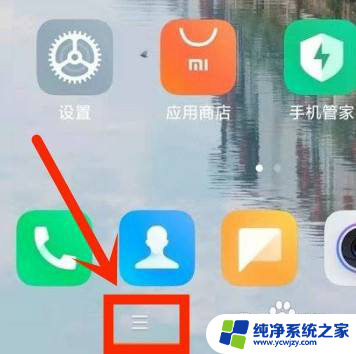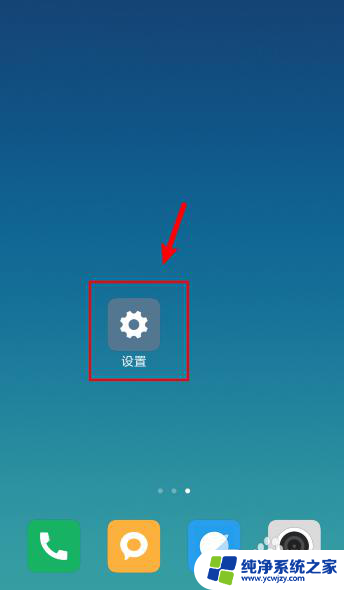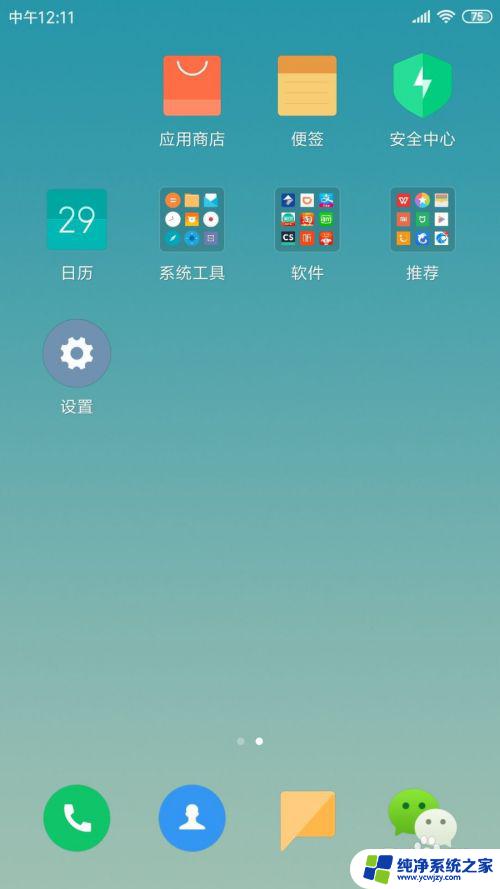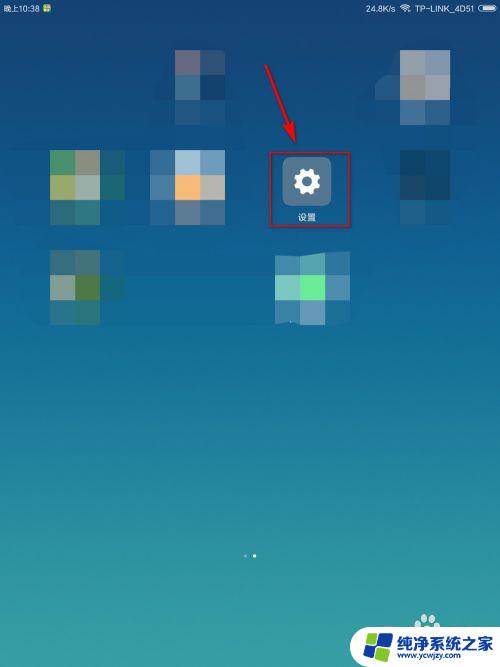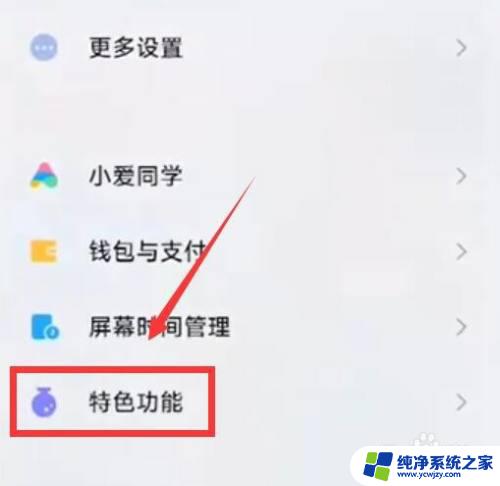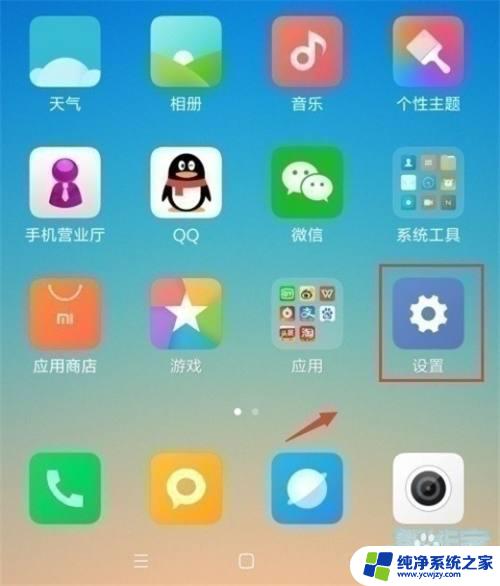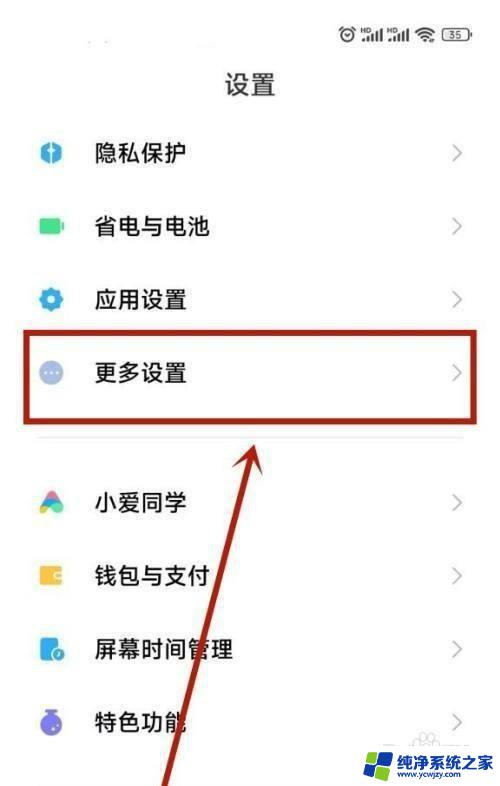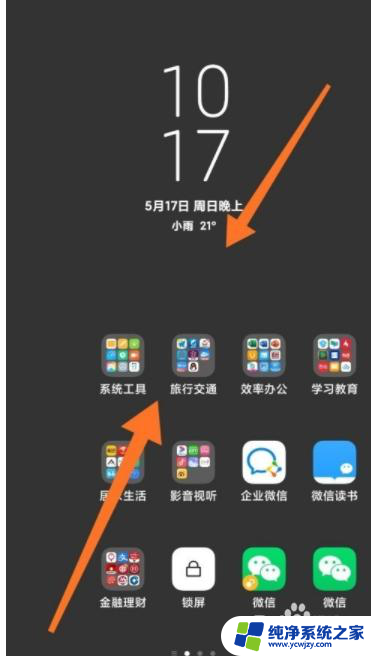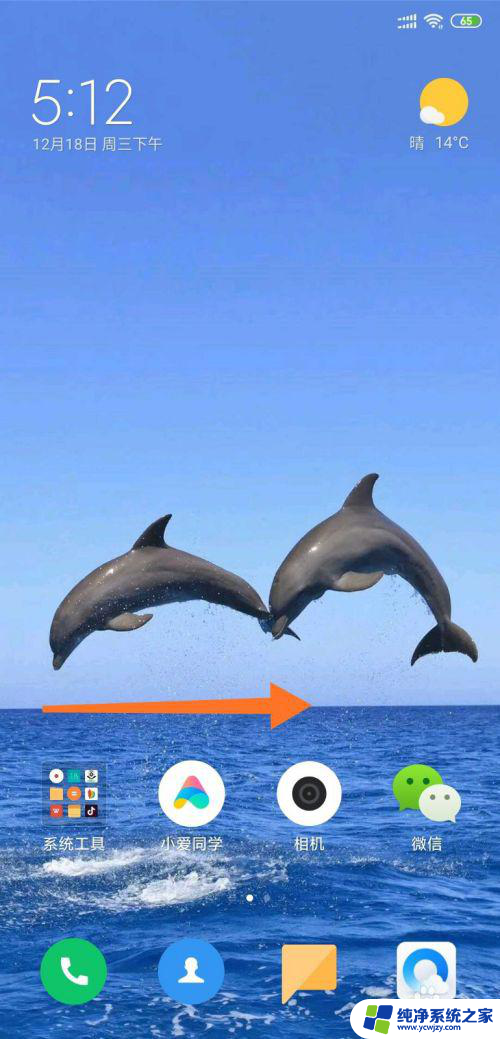小米11一键锁屏在哪里设置 小米11pro一键锁屏设置教程
更新时间:2023-08-30 17:50:21作者:xiaoliu
小米11一键锁屏在哪里设置,小米11系列手机作为小米公司最新推出的旗舰产品,备受消费者关注,其中小米11和小米11 Pro作为该系列的两款主打机型,拥有许多令人瞩目的功能。而其中一个备受关注的功能便是一键锁屏设置。小米11和小米11 Pro的一键锁屏在哪里设置呢?在本文中我们将为大家详细介绍小米11和小米11 Pro的一键锁屏设置教程,让您轻松掌握这一实用功能。无论是为了方便快捷地锁定屏幕,还是为了增加手机的安全性,小米11和小米11 Pro的一键锁屏功能都将成为您日常使用中的得力助手。让我们一起来了解如何设置小米11和小米11 Pro的一键锁屏功能吧!
方法如下:
1.打开手机,在桌面双指捏合。进入桌面编辑状态。
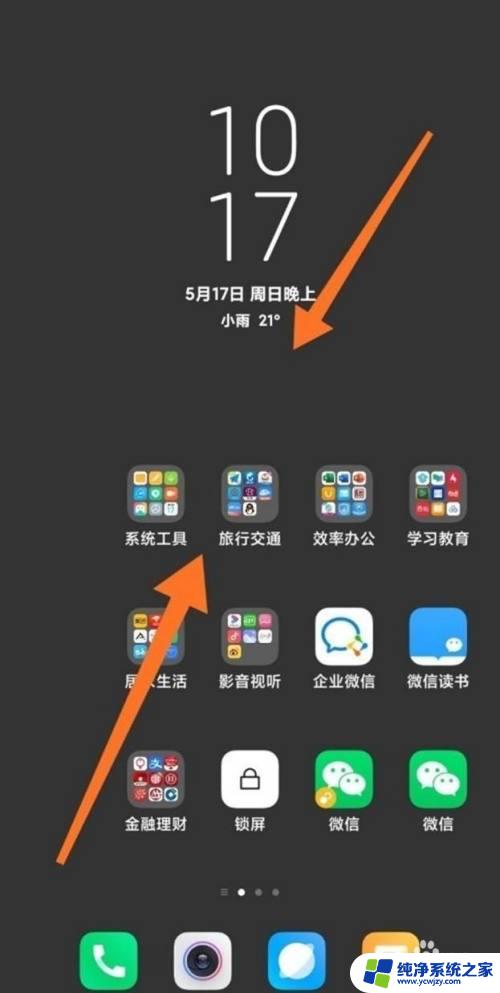
2.选择【添加工具】。
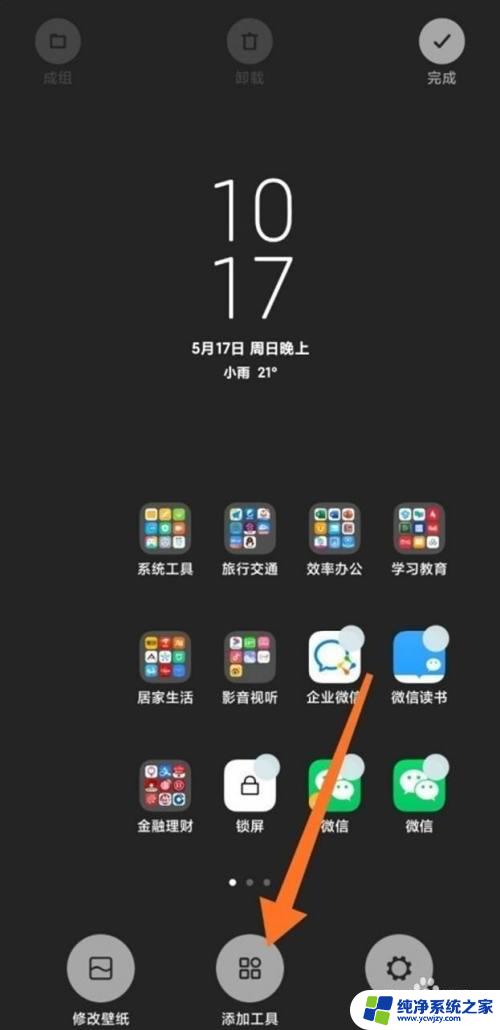
3.再点击【锁屏】,将其添加到桌面。
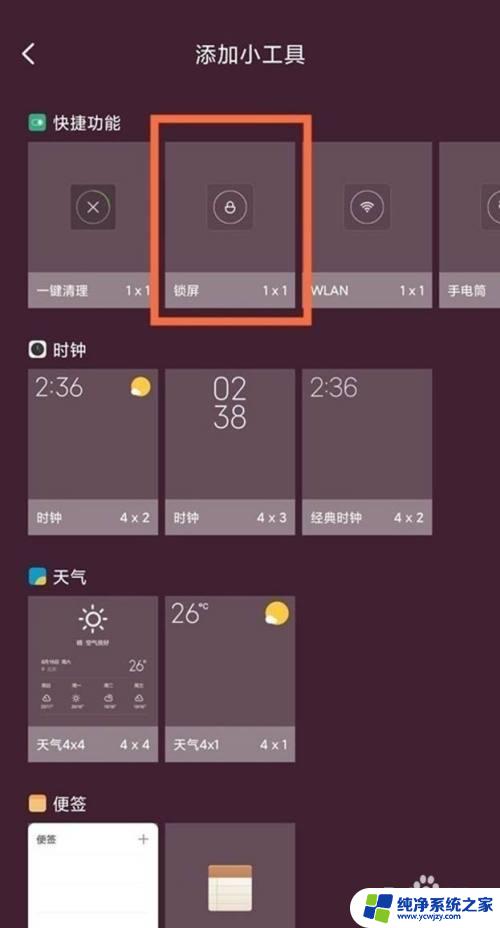
4.点击桌面上的【锁屏】即可一键锁屏。
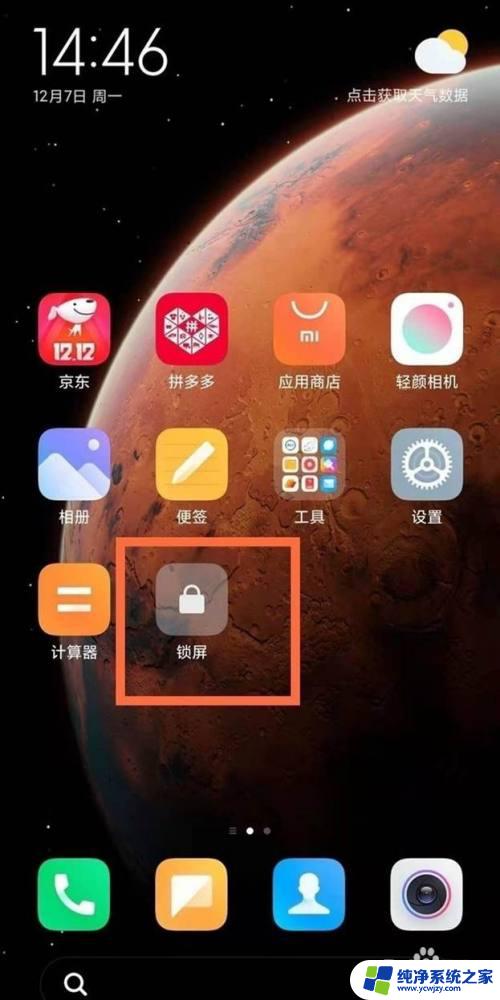
以上就是小米11一键锁屏设置的全部内容,如果你遇到了相同的问题,可以参考本文中的步骤进行修复,希望这篇文章对你有所帮助。